MSI主板BIOS设置详解
- 格式:doc
- 大小:3.47 MB
- 文档页数:49
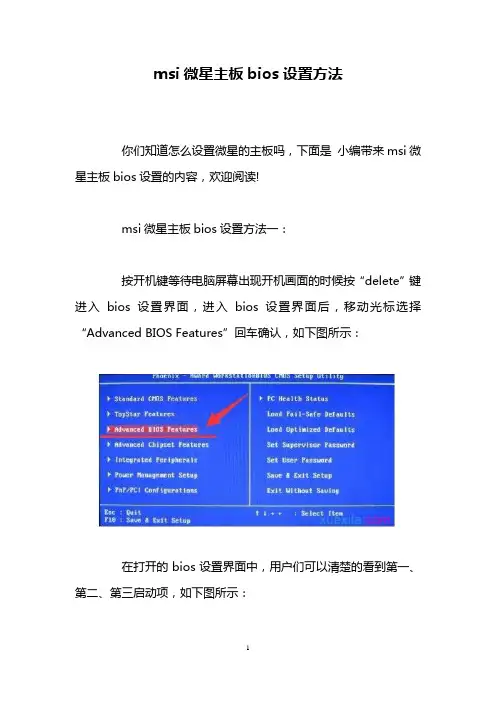
msi微星主板bios设置方法
你们知道怎么设置微星的主板吗,下面是小编带来msi微星主板bios设置的内容,欢迎阅读!
msi微星主板bios设置方法一:
按开机键等待电脑屏幕出现开机画面的时候按“delete”键进入bios设置界面,进入bios设置界面后,移动光标选择“Advanced BIOS Features”回车确认,如下图所示:
在打开的bios设置界面中,用户们可以清楚的看到第一、第二、第三启动项,如下图所示:
移动光标选择第一启动项(First Boot Device)回车确认,在弹出的小窗口中选择“Rwmovable”回车确认,使用同样的方法将第二(Second Boot Device)、第三启动项(Third Boot Device)依次设定为“Hard DIsk”和“CDROM”,完成设置之后按F10键保存并且重启电脑即可,如下图所示:
msi微星主板bios设置方法二:
按开机键等待电脑出现开机画面的时候按“delete”键进入bios设置界面,登录到bios设置界面后,将界面切换到“Boot”栏
下,如下图所示:
在Boot栏界面中移动光标选择“1st Boot Device”回车确认,选择u盘启动为第一启动项,然后按f10键保存并且重启电脑即可,如下图所示:
看了“msi微星主板bios设置”的内容的人还看:
1.微星主板bios设置图解
2.微星主板bios设置
3.微星bios设置图解教程
4.微星主板bios设置
5.微星b85主板bios设置
6.主板BIOS设置图解
7.gigabyte主板bios设置方法
8.BIOS怎么设置
9.主板BIOS升级方法
10.如何设置主板CMOS优化。

商务智能微星G系列主板BIOS设置详细介绍微星785G系列主板BIOS设置详细介绍(全)(图文教程,菜鸟也能看懂)!!!此帖对"微星"的评论此贴于2010.11.22更新本贴转自DIY联盟,感谢作者liveman,非常全面的介绍!以下是全文:本帖来自微星官方论坛本设置讲解,以785GTM-E65为蓝本,其他AMD主板也可参考。
不同型号AMD主板只是BIOS设置项目有多有少,只要是有的项目,设置方式和内容基本相同。
一、BIOS主菜单1、Standard CMOS Features 标准CMOS属性2、Advanced BIOS Features 高级BIOS 属性3、Integrated Peripherals 整合周边设备4、Power Management 电源管理5、H/W Monitor 硬件监测6、Green Power 绿色节能7、BIOS Setting Password 开机密码设置8、Cell Menu 核心菜单9、M-Flash U盘刷新BIOS10、User Settings 用户设置项11、Load Fail-Safe Defaults 加载安全缺省值12、Load Optimized Defaults 加载优化值13、Save & Exit Setup 保存设置并退出14、Exit Without Saving 退出而不保存二、Cell Menu 核心菜单设置1、CPU相关设置CPU相关设置有9项1-1、CPU Specifications:这是查看CPU的规格和参数,也可以随时按F4查看。
1-2、AND Cool `n` Quiet:AMD CPU的节能技术,也叫“凉又静”。
依据CPU负载改变CPU的倍频和电压。
当CPU空闲时,核心电压降到最低,倍频也降到最低。
如果主板有微星的APS功能,请开启这个选项。
该选项的设置是Enabled和Disabled。
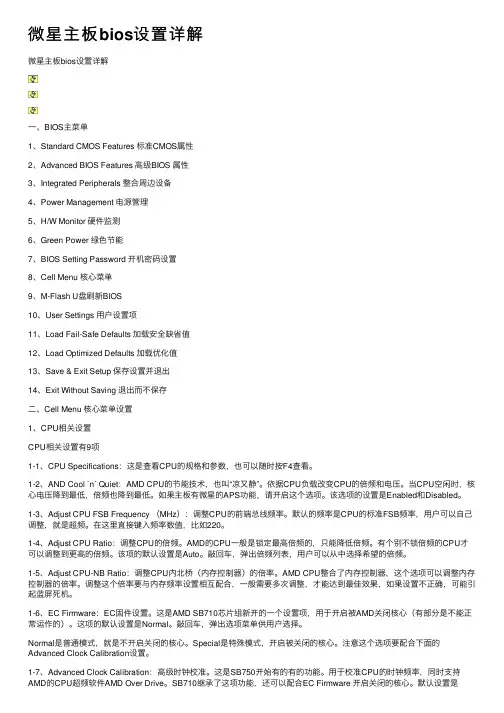
微星主板bios设置详解微星主板bios设置详解⼀、BIOS主菜单1、Standard CMOS Features 标准CMOS属性2、Advanced BIOS Features ⾼级BIOS 属性3、Integrated Peripherals 整合周边设备4、Power Management 电源管理5、H/W Monitor 硬件监测6、Green Power 绿⾊节能7、BIOS Setting Password 开机密码设置8、Cell Menu 核⼼菜单9、M-Flash U盘刷新BIOS10、User Settings ⽤户设置项11、Load Fail-Safe Defaults 加载安全缺省值12、Load Optimized Defaults 加载优化值13、Save & Exit Setup 保存设置并退出14、Exit Without Saving 退出⽽不保存⼆、Cell Menu 核⼼菜单设置1、CPU相关设置CPU相关设置有9项1-1、CPU Specifications:这是查看CPU的规格和参数,也可以随时按F4查看。
1-2、AND Cool `n` Quiet:AMD CPU的节能技术,也叫“凉⼜静”。
依据CPU负载改变CPU的倍频和电压。
当CPU空闲时,核⼼电压降到最低,倍频也降到最低。
如果主板有微星的APS功能,请开启这个选项。
该选项的设置是Enabled和Disabled。
1-3、Adjust CPU FSB Frequency (MHz):调整CPU的前端总线频率。
默认的频率是CPU的标准FSB频率,⽤户可以⾃⼰调整,就是超频。
在这⾥直接键⼊频率数值,⽐如220。
1-4、Adjust CPU Ratio:调整CPU的倍频。
AMD的CPU⼀般是锁定最⾼倍频的,只能降低倍频。
有个别不锁倍频的CPU才可以调整到更⾼的倍频。
该项的默认设置是Auto。
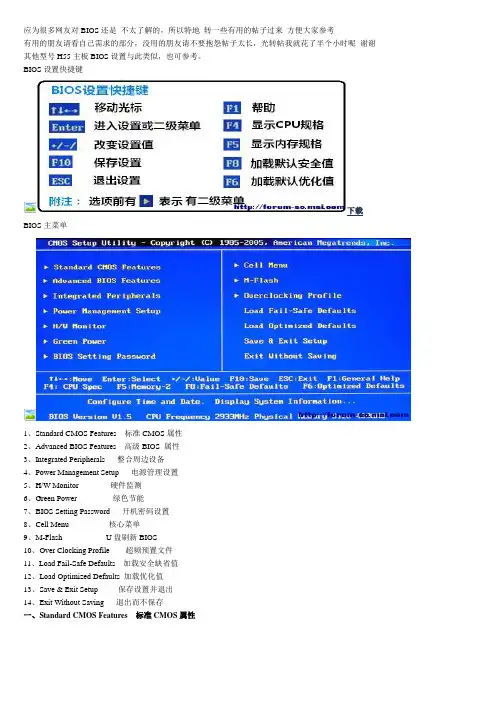
应为很多网友对BIOS还是不太了解的,所以特地转一些有用的帖子过来方便大家参考有用的朋友请看自己需求的部分,没用的朋友请不要抱怨帖子太长,光转帖我就花了半个小时呢谢谢其他型号H55主板BIOS设置与此类似,也可参考。
BIOS设置快捷键下载BIOS主菜单1、Standard CMOS Features 标准CMOS属性2、Advanced BIOS Features 高级BIOS 属性3、Integrated Peripherals 整合周边设备4、Power Management Setup 电源管理设置5、H/W Monitor 硬件监测6、Green Power 绿色节能7、BIOS Setting Password 开机密码设置8、Cell Menu 核心菜单9、M-Flash U盘刷新BIOS10、Over Clocking Profile 超频预置文件11、Load Fail-Safe Defaults 加载安全缺省值12、Load Optimized Defaults 加载优化值13、Save & Exit Setup 保存设置并退出14、Exit Without Saving 退出而不保存一、Standard CMOS Features 标准CMOS属性下载(66.94 KB)标准CMOS可以设置的有4项:日期、时间,自检错误。
其他都不能设置。
可以及查看存储设备和系统信息。
1、日期和时间设置用小键盘的“+”和“-”键,或者Page Up/Page Down键修改数值。
用4个方向键移动光标。
2、错误暂停设置Hold on:这是BIOS开机自检时发现错误是否暂停的设置。
2种设置参数:No Error-发现任何错误都不停。
All Error-发现任何错误都暂停,15秒后自动继续开机。
3、硬盘光驱配置信息下载(43.53 KB) 3-1、IDE Primary Master/IDE Primary Slave:主IDE通道的主/从设备(硬盘或光驱)。
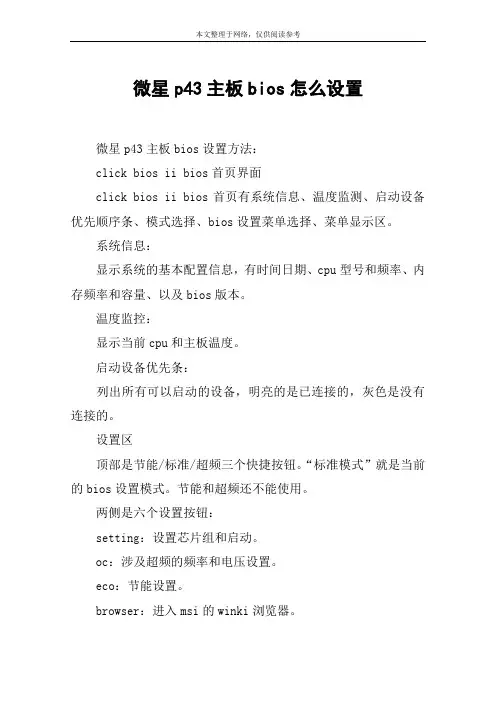
微星p43主板bios怎么设置
微星p43主板bios设置方法:
click bios ii bios首页界面
click bios ii bios首页有系统信息、温度监测、启动设备优先顺序条、模式选择、bios设置菜单选择、菜单显示区。
系统信息:
显示系统的基本配置信息,有时间日期、cpu型号和频率、内存频率和容量、以及bios版本。
温度监控:
显示当前cpu和主板温度。
启动设备优先条:
列出所有可以启动的设备,明亮的是已连接的,灰色是没有连接的。
设置区
顶部是节能/标准/超频三个快捷按钮。
“标准模式”就是当前的bios设置模式。
节能和超频还不能使用。
两侧是六个设置按钮:
setting:设置芯片组和启动。
oc:涉及超频的频率和电压设置。
eco:节能设置。
browser:进入msi的winki浏览器。
utlities:备份、更新等实用程序。
security:密码等安全设置。
点击按钮就可以进入相应的设置或操作。
bios设置常用的操作:
设置菜单中的帮助信息。
设置区引入设置菜单后,右上角出现help hot key ←等按钮。
其中help按钮对菜单中的设置项显示出对该项的说明。
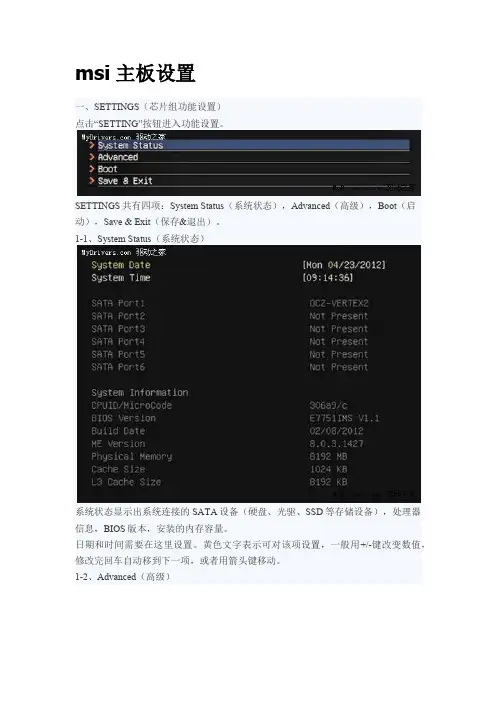
msi主板设置一、SETTINGS(芯片组功能设置)点击“SETTING”按钮进入功能设置。
SETTINGS共有四项:System Status(系统状态),Advanced(高级),Boot(启动),Save & Exit(保存&退出)。
1-1、System Status(系统状态)系统状态显示出系统连接的SATA设备(硬盘、光驱、SSD等存储设备),处理器信息,BIOS版本,安装的内存容量。
日期和时间需要在这里设置。
黄色文字表示可对该项设置,一般用+/-键改变数值,修改完回车自动移到下一项,或者用箭头键移动。
1-2、Advanced(高级)有关主板功能的重要设置都在这个Advanced(高级)里面。
这十项设置都是有二级设置菜单。
1-2-1、PCI Subsystem Setting(PCI子系统设置)这里有2项设置,一个是PCIE GEN3,一个是PCI Latency Timer。
1-2-1-1、PCIE GEN3就是开启/关闭第三代PCIE。
设置项有Disabled(关闭)/Enabled(开启),默认是关闭。
其实,PCIE总线是3.0还是2.0首先要看硬件,硬件包括PCIE控制器和主板上PCIE槽旁边的一排电容。
PCIE总线控制器整合在CPU里, SNB处理器的PCIE 总线控制器是PCIE2.0,IVB处理器的是PCIE3.0。
PCIE3.0主板上的PCIE槽旁边的一排电容容量是PCIE2.0槽的2倍。
PCIE3.0兼容PCIE2.0。
因此如果使用SNB CPU,PCIE是2.0,使用IVB就支持PCIE3.0。
当然还与显卡有关,要看显卡的PCIE接口是3.0还是2.0。
BIOS的这项设置是画蛇添足。
1-2-1-2、PCI Latency Timer选项是设置PCI总线延迟的。
延迟时间以PCI总线的时钟周期为计算单位。
可以设置的延迟有32/64/96/128/160/192/224/248 PCI Bus Clocks。
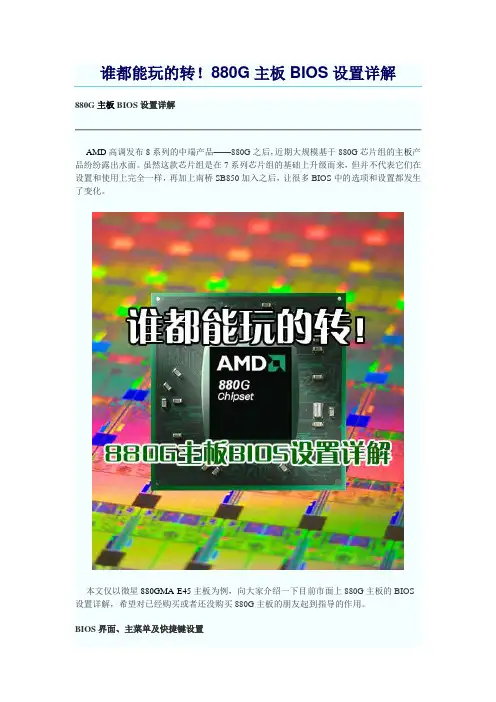
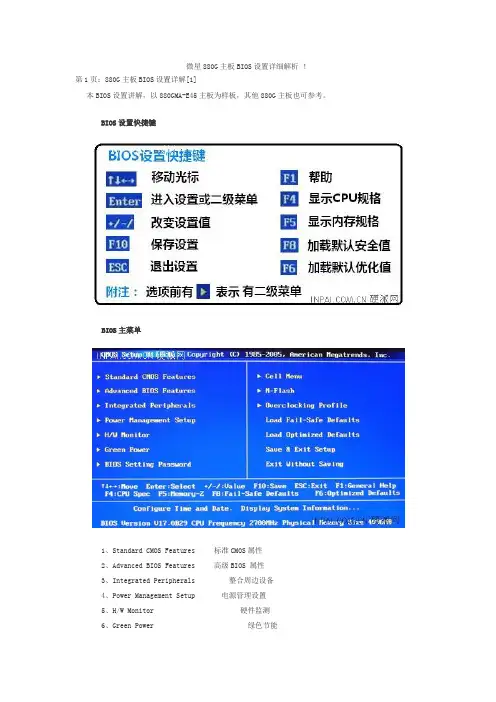
微星880G主板BIOS设置详细解析!第1页:880G主板BIOS设置详解[1]本BIOS设置讲解,以880GMA-E45主板为样板,其他880G主板也可参考。
BIOS设置快捷键BIOS主菜单1、Standard CMOS Features 标准CMOS属性2、Advanced BIOS Features 高级BIOS 属性3、Integrated Peripherals 整合周边设备4、Power Management Setup 电源管理设置5、H/W Monitor 硬件监测6、Green Power 绿色节能7、BIOS Setting Password 开机密码设置8、Cell Menu 核心菜单9、M-Flash U盘刷新BIOS10、Over Clocking Profile 超频预置文件11、Load Fail-Safe Defaults 加载安全缺省值12、Load Optimized Defaults 加载优化值13、Save & Exit Setup 保存设置并退出14、Exit Without Saving 退出而不保存一、Standard CMOS Features 标准CMOS属性标准CMOS可以设置的有4项:日期、时间,自检错误。
其他都不能设置。
可以及查看存储设备和系统信息。
1、日期和时间设置用小键盘的“+”和“-”键,或者Page Up/Page Down键修改数值。
用4个方向键移动光标。
2、硬盘光驱配置信息2-1、IDE Primary Master/IDE Primary Slave:主IDE通道的主/从设备(硬盘或光驱)。
AMD的850南桥也删去了IDE通道,主板采用第三方芯片支持IDE设备。
微星一般采用JMB3xx的芯片。
这种芯片其实是把IDE通道转换为SATA通道,再链接到PCI-E总线。
从客户端看是IDE设备,从系统看是SATA设备。
因此连接在这个IDE口的设备,操作系统认为是SATA设备。
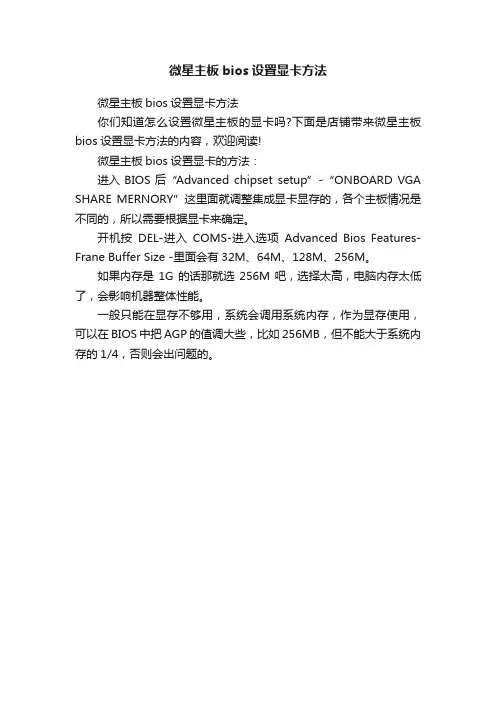
微星主板bios设置显卡方法
微星主板bios设置显卡方法
你们知道怎么设置微星主板的显卡吗?下面是店铺带来微星主板bios设置显卡方法的内容,欢迎阅读!
微星主板bios设置显卡的方法:
进入BIOS后“Advanced chipset setup”-“ONBOARD VGA SHARE MERNORY”这里面就调整集成显卡显存的,各个主板情况是不同的,所以需要根据显卡来确定。
开机按DEL-进入COMS-进入选项Advanced Bios Features-Frane Buffer Size -里面会有32M、64M、128M、256M。
如果内存是1G的话那就选256M吧,选择太高,电脑内存太低了,会影响机器整体性能。
一般只能在显存不够用,系统会调用系统内存,作为显存使用,可以在BIOS中把AGP 的值调大些,比如256MB,但不能大于系统内存的1/4,否则会出问题的。
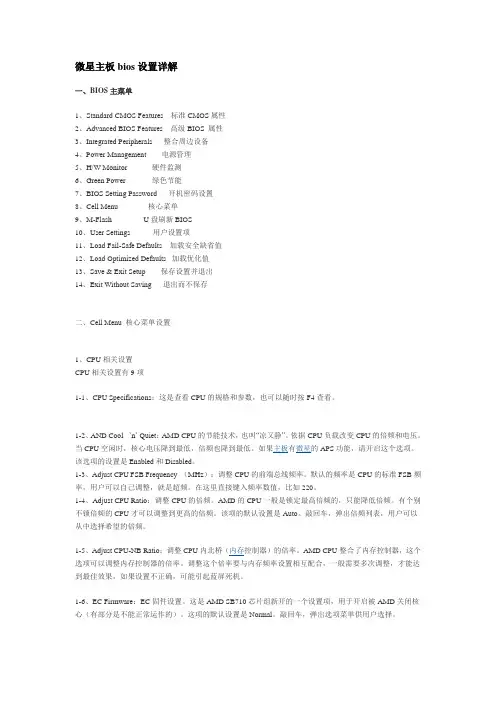
微星主板bios设置详解一、BIOS主菜单1、Standard CMOS Features 标准CMOS属性2、Advanced BIOS Features 高级BIOS 属性3、Integrated Peripherals 整合周边设备4、Power Management 电源管理5、H/W Monitor 硬件监测6、Green Power 绿色节能7、BIOS Setting Password 开机密码设置8、Cell Menu 核心菜单9、M-Flash U盘刷新BIOS10、User Settings 用户设置项11、Load Fail-Safe Defaults 加载安全缺省值12、Load Optimized Defaults 加载优化值13、Save & Exit Setup 保存设置并退出14、Exit Without Saving 退出而不保存二、Cell Menu 核心菜单设置1、CPU相关设置CPU相关设置有9项1-1、CPU Specifications:这是查看CPU的规格和参数,也可以随时按F4查看。
1-2、AND Cool `n` Quiet:AMD CPU的节能技术,也叫“凉又静”。
依据CPU负载改变CPU的倍频和电压。
当CPU空闲时,核心电压降到最低,倍频也降到最低。
如果主板有微星的APS功能,请开启这个选项。
该选项的设置是Enabled和Disabled。
1-3、Adjust CPU FSB Frequency (MHz):调整CPU的前端总线频率。
默认的频率是CPU的标准FSB频率,用户可以自己调整,就是超频。
在这里直接键入频率数值,比如220。
1-4、Adjust CPU Ratio:调整CPU的倍频。
AMD的CPU一般是锁定最高倍频的,只能降低倍频。
有个别不锁倍频的CPU才可以调整到更高的倍频。
该项的默认设置是Auto。
敲回车,弹出倍频列表,用户可以从中选择希望的倍频。
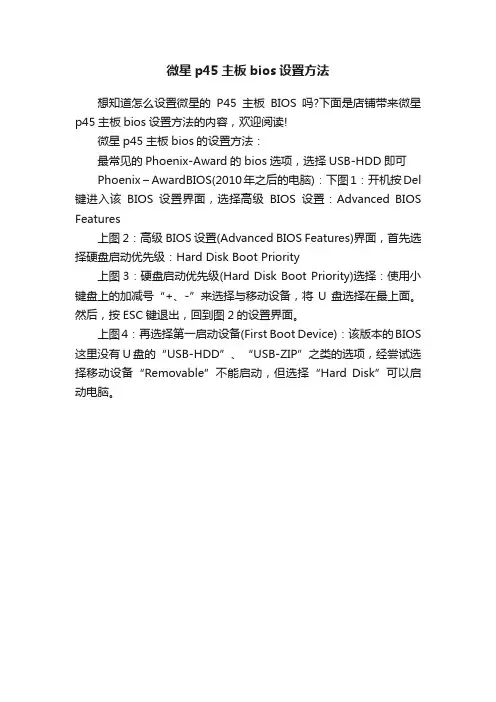
微星p45主板bios设置方法
想知道怎么设置微星的P45主板BIOS吗?下面是店铺带来微星p45主板bios设置方法的内容,欢迎阅读!
微星p45主板bios的设置方法:
最常见的Phoenix-Award的bios选项,选择USB-HDD即可
Phoenix – AwardBIOS(2010年之后的电脑):下图1:开机按Del 键进入该BIOS设置界面,选择高级BIOS设置:Advanced BIOS Features
上图2:高级BIOS设置(Advanced BIOS Features)界面,首先选择硬盘启动优先级:Hard Disk Boot Priority
上图3:硬盘启动优先级(Hard Disk Boot Priority)选择:使用小键盘上的加减号“+、-”来选择与移动设备,将U盘选择在最上面。
然后,按ESC键退出,回到图2的设置界面。
上图4:再选择第一启动设备(First Boot Device):该版本的BIOS 这里没有U盘的“USB-HDD”、“USB-ZIP”之类的选项,经尝试选择移动设备“Removable”不能启动,但选择“Hard Disk”可以启动电脑。
5.MSIH55系列BIOS和AdvancedBIOS设置图解[申请加精]5八、Cell Menu 核心菜单核心菜单是BIOS设置菜单最重要的菜单,由于内容繁多,分为四部分:1、CPU相关部分,2、内存相关部分,3、PCI频率相关部分,4、电压相关部分。
(一)、CPU相关部分1、当前CPU、DRAM、QPI频率信息核心菜单的第一段是显示当前CPU、DRAM、QPI的频率。
2、CPU Specifications CPU规格这里显示的是安装在主板上的CPU的规格信息。
2-1、CPU Technology Support CPU技术支持这里显示的是安装在主板上的CPU所支持的技术信息。
比如这颗i5 750就不支持超线程。
3、CPU Feature CPU特征这里是设置CPU的技术特征参数。
3-1、Intel EIST Intel智能降频技术EIST全称为“Enhanced Intel Speed Step Technology”,是Intel公司专门为移动平台和服务器平台处理器开发的一种节电技术。
到后来,新推出的桌面处理器也内置了该项技术,从而使更多的个人电脑用户受益。
设置项有Disabled、Enabled、Auto。
默认是Auto。
Disabled 就是关闭这项功能,Enabled就是开启,Auto则是根据CPU是否支持自动设置开启或关闭。
从节能角度看,还是开启为好,开启后,系统会依据CPU的负载自动调整CPU的频率。
3-2、Intel C-State Intel深度节能技术C-State是显著降低处理器空闲期间功耗的一种电源管理状态。
相当于ACPI的C0状态。
当安装的CPU支持C-State时,这个选项才显示出来。
设置项有Disabled(关闭)、Enabled(开启),默认是Enabled。
开启这项功能后,配合Intel的睿频技术,当CPU一个核心运行时,倍频会达到默认的最高值,比如i5 750能达到24倍频,3.2GHz。
微星bios设置图解教程
微星bios设置图解教程?你是否使用过微星这个牌子的电脑呢?会设置其bios吗?下面就由店铺来跟你介绍一下吧!
微星bios设置图解教程
开启电脑后当看到开机画面的时候,连续按下键盘上的"F11"键,如下图所示为:微星主板组装台式电脑开机的画面。
开机画面
当我们连续按下快捷键F11以后将会进入到一个启动项顺序选择的窗口!
进入到启动项顺序选择的窗口后,光标默认选择的第一个选项是“电脑本地磁盘引导”,可能有些人的默认第一个选项是电脑光盘!如下图所示:
启动项
现在我们将光标移动到显示“USB”的地方,如下图所示:(小编写这篇教程的时候使用的是u盘),所以,当我们按下快速热键F11的时候显示出来的选项中就包含有小编用u大侠制作好启动盘的u盘。
启动项
选择好以后只需要按下回车键“Enter”即可进入u大侠主界面!如下图所示:。
msi h61m-s26 bios设置解说H61M-S26 BIOS设置解说0、前言H61M-S26的BIOS开放设置项较多,特编写一篇“H61M-S26 BIOS设置解说”供参考。
BIOS设置的快捷键。
一、主菜单主菜单用于设置日期和时间。
同时显示基本配置。
日期和时间设置可以使用快捷键。
快捷键的定义请看上面。
二、高级设置菜单高级设置菜单是设置主板功能的,有ACPI Setting(高级配置和电源接口设置)CPU Configuration(CPU配置)Intel IGD SWSCI OPREGION(集成显卡设置) USB Configuration(USB配置)Super IO Configuration(超级IO配置)H/W Monitor(硬件监控)Wake Up Event Setup(唤醒事件设置)2-1、ACPI Setting(高级配置和电源接口设置)这里是设置一些电源管理的选项。
2-1-1、Enable ACPI Auto Configuration(允许ACPI自动配置) 这是允许(Enabled)或关闭(Disabled)BIOS的ACPI自动配置。
默认是允许(Enabled)。
2-2-2、Enable Hibernation(允许冬眠)这是允许(Enabled)或关闭(Disabled)系统冬眠功能(OS/S4睡眠状态)。
这个选项在某些OS下不生效。
默认是允许(Enabled)。
2-2-3、ACPI Sleep State(ACPI睡眠状态)这是设置ACPI的睡眠状态,设置项有Suspend Disabled(关闭睡眠),S1(CPU 时钟停止)。
当设置为S1时,按睡眠钮,系统就进入睡眠。
2-2-4、Lock Legacy Resources(锁定传统资源) 这是允许(Enabled)或关闭(Disabled)传统资源。
默认是关闭(Disabled)。
2-2、CPU Configuration(CPU配置)这里是有关CPU配置的选项。
微星AMD主板的BIOS设置讲解本BIOS设置讲解,以785GTM-E65为蓝本,其他AMD主板也可参考。
不同型号AMD主板只是BIOS设置项目有多有少,只要是有的项目,设置方式和内容基本相同。
一、BIOS主菜单1、Standard CMOS Features标准CMOS属性2、Advanced BIOS Features 高级BIOS 属性3、Integrated Peripherals整合周边设备4、Power Management电源管理5、H/W Monitor硬件监测6、Green Power 绿色节能7、BIOS Setting Password 开机密码设置8、Cell Menu 核心菜单9、M-Flash U盘刷新BIOS10、User Settings用户设置项11、Load Fail-Safe Defaults加载安全缺省值12、Load Optimized Defaults加载优化值13、Save & Exit Setup保存设置并退出14、Exit Without Saving退出而不保存二、Cell Menu 核心菜单设置1、CPU相关设置CPU相关设置有9项:1-1、CPU Specifications:这是查看CPU的规格和参数,也可以随时按F4查看。
1-2、AND Cool `n` Quiet:AMD CPU的节能技术,也叫“凉又静”。
依据CPU负载改变CPU的倍频和电压。
当CPU空闲时,核心电压降到最低,倍频也降到最低。
如果主板有微星的APS功能,请开启这个选项。
该选项的设置是Enabled和Disabled。
CNQ需要操作系统电源选项设置为“最少电源管理”(XP),或“节能”(WIN 7)。
1-3、Adjust CPU FSB Frequency (MHz):调整CPU的前端总线频率。
默认的频率是CPU的标准FSB频率,用户可以自己调整,就是超频。
在这里直接键入频率数值,比如220。
微星主板bi os设置详解一、BIOS主菜单1、Standa rd CMOS Featur es 标准CMOS属性2、Advanc ed BIOS Featur es 高级BIOS属性3、Integr atedPeriph erals整合周边设备4、PowerManage ment电源管理5、H/W Monito r 硬件监测6、GreenPower绿色节能7、BIOS Settin g Passwo rd 开机密码设置8、Cell Menu 核心菜单9、M-FlashU盘刷新BI OS10、User Settin gs 用户设置项11、Load Fail-Safe Defaul ts 加载安全缺省值12、Load Optimi zed Defaul ts 加载优化值13、Save & Exit Setup保存设置并退出14、Exit Withou t Saving退出而不保存二、Cell Menu 核心菜单设置1、CPU相关设置CPU相关设置有9项1-1、CPU Specif icati ons:这是查看CP U的规格和参数,也可以随时按F4查看。
1-2、AND Cool `n` Quiet:AMD CPU的节能技术,也叫“凉又静”。
依据CPU负载改变CP U的倍频和电压。
当CPU空闲时,核心电压降到最低,倍频也降到最低。
如果主板有微星的APS功能,请开启这个选项。
该选项的设置是Enab led和D isabl ed。
1-3、Adjust CPU FSB Freque ncy (MHz):调整CPU的前端总线频率。
默认的频率是CPU的标准FSB频率,用户可以自己调整,就是超频。
在这里直接键入频率数值,比如220。
1-4、Adjust CPU Ratio:调整CPU的倍频。
微星b85主板bios设置方法你们知道怎么设置BIOS吗?下面是店铺带来微星b85主板bios设置方法的内容,欢迎阅读!微星b85主板bios的设置方法:BIOS加密与解密BIOS中设置密码有两个选项,其中Set Supervisor Password项用于设置超级用户密码,Set User Password项则用于设置用户密码。
超级用户密码是为防止他人修改BIOS内容而设置的,当设置了超级用户密码后,每一次进入BIOS设置时都必须输入正确的密码,否则不能对BIOS的参数进行修改。
而用户输入正确的用户密码后可以获得使用计算机的权限,但不能修改BIOS设置。
1. 设置超级用户密码步骤1 在BIOS设置程序主界面中将光标定位到Set Supervisor Password项。
步骤2 按Enter键后,弹出一个输入密码的提示框,输入完毕后按Enter键,系统要求再次输入密码以便确认。
步骤3 再次输入相同密码后按Enter键,超级用户密码便设置成功。
BIOS密码最长为8位,输入的字符可以为字母、符号、数字等,字母要区分大小写。
2. 设置用户密码BIOS设置程序主界面中Set User Password项用于设置用户密码,其设置方法与设置超级用户密码完全相同,这里就不再重复介绍。
3. 忘记BIOS密码怎么办如果在BIOS中设置了开机口令,而又忘记了这个口令,那么用户将无法进入计算机。
口令是存储在CMOS中的,而CMOS必须有电才能保持其中的数据。
所以可以通过对CMOS进行放电操作使计算机“放弃”对口令的要求。
打开机箱,找到主板上的电池,将其与主板的连接断开(就是取下电池),此时CMOS将因断电而失去内部储存的一切信息。
再将电池接通,合上机箱开机,由于CMOS中已是一片空白,它将不再要求你输入密码,此时进入BIOS设置程序,选择主菜单中的Load Fail-Safe Defaults项(载入安全默认值)和Load Optimized Defaults项(载入高性能默认值)即可,前者以最安全的方式启动计算机,后者能使计算机发挥出较高性能。